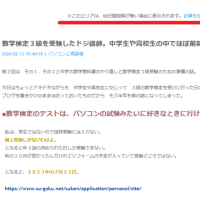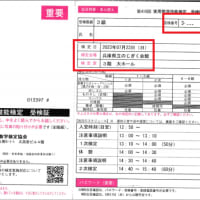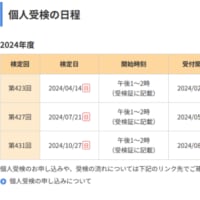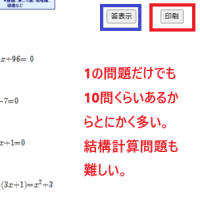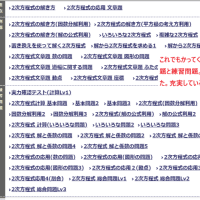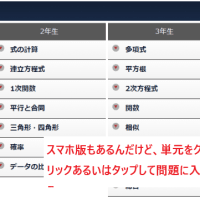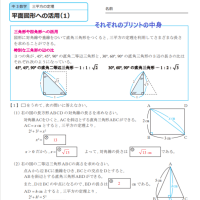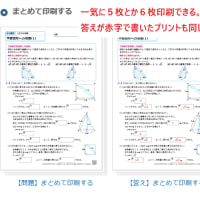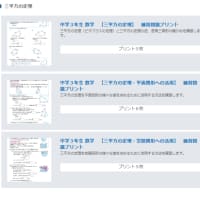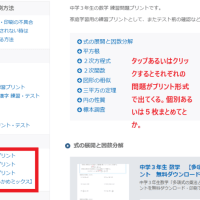秋に突入いたしました。
スマホのアンドロイドの壁紙も季節感を出したい。とか、お孫さんの可愛い画像をスマホの壁紙に設定したい。
なんて方も多いはず。
PCのピクチャに放り込めるだけ放り込まれた、数々の写真。たまに、ブチブチとダブルクリックして見てはニマーッとしてらっしゃる方も多いのでは?

だけど、ピクチャにいれたままほったらかしなんじゃ?せっかくだから、スマホの壁紙にしなきゃ。
PCとスマホの写真、音楽の保存に関しては、USBケーブルで接続すると、簡単ですが。
SDカードで移すのも、よくあるやり方。
↓↓
https://kakakumag.com/pc-smartphone/?id=3662
ちょくちょく何枚かずつ、PCの写真をスマホに移すなんてのは、グーグルドライブでも十分できます。
月々のデータ通信料を気にする人にとっては、ちょっとって感じかもしれないが、アンドロイドとグーグルアプリのドライブは互換性が良い。
スマホからの作業もやりやすい。
さらに、パソコンとスマホのフォルダの勉強にももってこいの作業。
写真だけじゃなくて、ドキュメントのファイルや、ミュージックの音楽なども移す勉強になります。
せっかくくっついてる無料のアプリ。
「ゆっくりのんびり、PCの写真をスマホに移して、壁紙にしましょう」が今日のテーマ。年配者、初心者向け。
ひまはかかるよ。お急ぎの方は、ケーブルを使ってくださいね。


★まずは、パソコンのほうから。スマホは今は使いません。

グーグルドライブにアクセス。
https://www.google.com/intl/ja/drive/
アンドロイド端末を持っている方は、グーグルアカウント(gmailのアドレスとパスワード)を持っているはず。(だいたいの人は持っている。アンドロイドアプリのお買い物の時にもいりますよ)
グーグルドライブこのアカウントで、パソコンにログイン。(これ、とっても重要)
この画面はPCのグーグルログイン画面です。(複数のアカウントを持っている方は スマホで使うアカウントを選んでください。)
↓↓
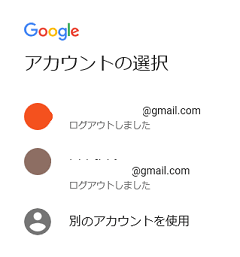
https://www.google.com/intl/ja/drive/
アンドロイド端末を持っている方は、グーグルアカウント(gmailのアドレスとパスワード)を持っているはず。(だいたいの人は持っている。アンドロイドアプリのお買い物の時にもいりますよ)
グーグルドライブこのアカウントで、パソコンにログイン。(これ、とっても重要)
この画面はPCのグーグルログイン画面です。(複数のアカウントを持っている方は スマホで使うアカウントを選んでください。)
↓↓
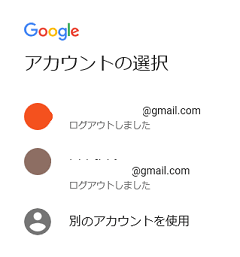

マイドライブ内にフォルダを作る。(整理するため)
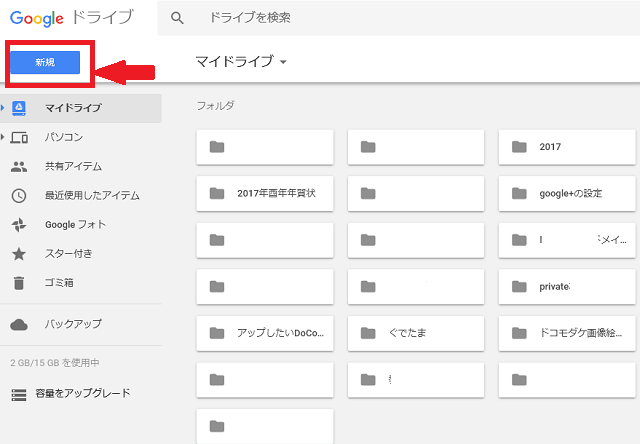
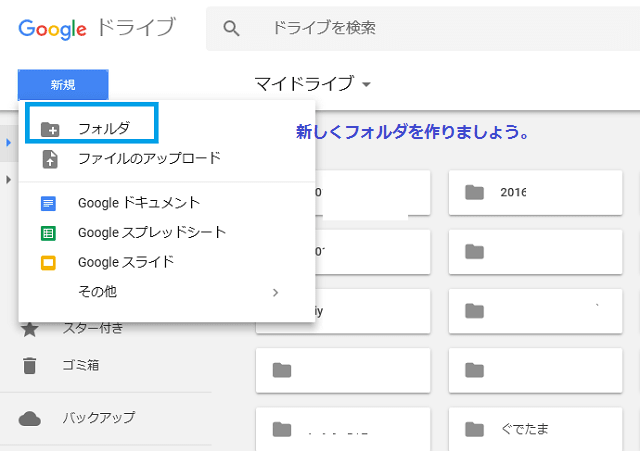
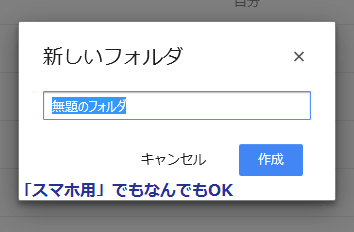
アップしたいDocomoっていう名前のフォルダを作った。(日付でも、場所でも、お好きな名前。自分さえわかればよい)
フォルダはグーグルドライブの場合、ダブルクリックですからね。一回押したって、お返事無し。
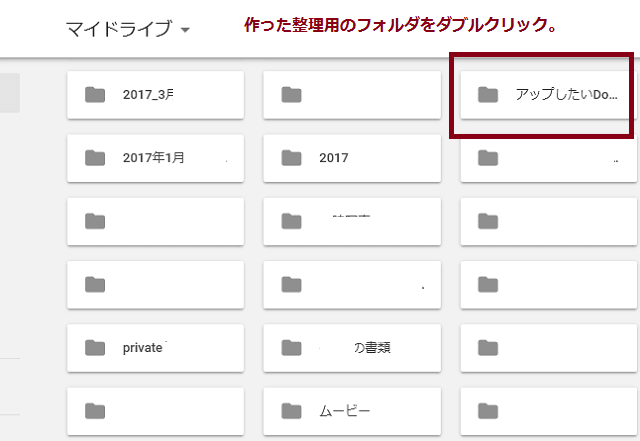
失礼、下の絵はもう写真は詰め込んでしまっているが、新しいフォルダの中は普通は空っぽですからね。(あしからず )
)

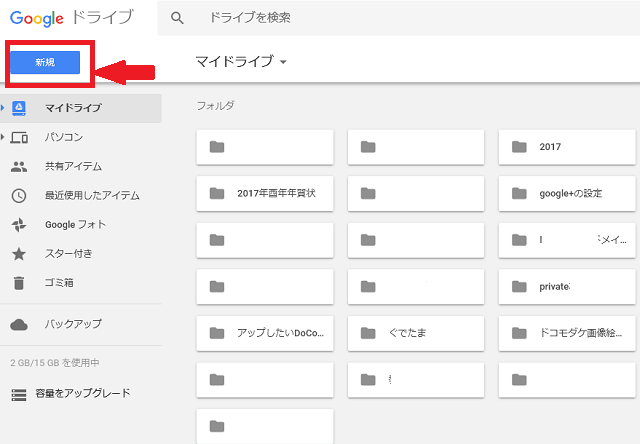
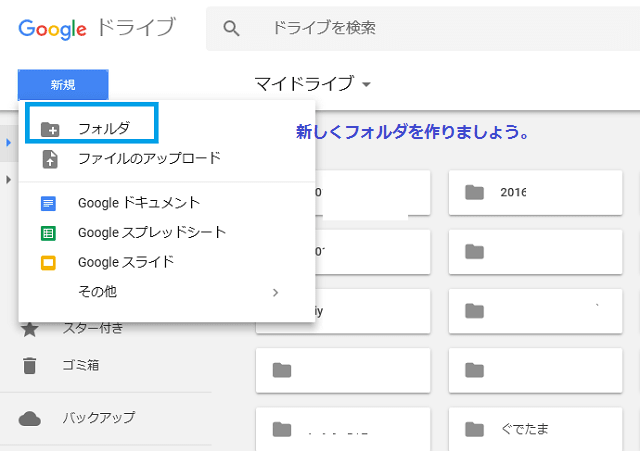
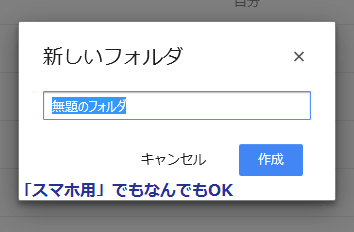
アップしたいDocomoっていう名前のフォルダを作った。(日付でも、場所でも、お好きな名前。自分さえわかればよい)
フォルダはグーグルドライブの場合、ダブルクリックですからね。一回押したって、お返事無し。
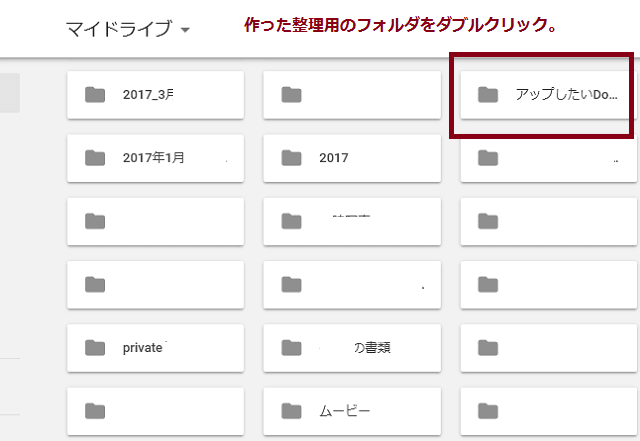
失礼、下の絵はもう写真は詰め込んでしまっているが、新しいフォルダの中は普通は空っぽですからね。(あしからず
 )
)

PCのピクチャの中の写真を グーグル内の作ったフォルダの中に入れましょう。(アップロードする)
今度は「新規」から、ファイルのアップロードを選択する。

ファイルのアップロードを押すと、下のような画面が出てくる。
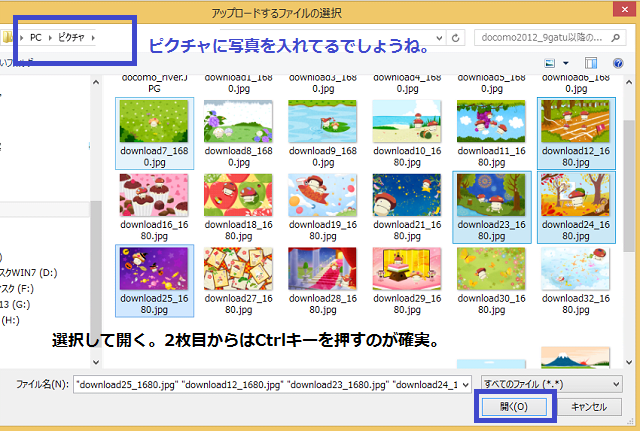
もちろんピクチャの中にフォルダがあれば、自分の選択したい画像のところまで、進みます。
ドジ講師の場合ピクチャの中にdocomoというフォルダを作っており、インターネットでダウンロードした壁紙はそこに保存していた。
(壁紙の解像度は「高」のもの。まあまあ、でっかいよ。)
ただ、最近のデジカメで撮った写真はもっと解像度がいいから、アップロード、ダウンロードにひまがかかるでしょうね。

三枚アップロード中。
アップロードでも3枚くらいだったら、すぐに、終わる。
たくさんある場合、解像度の良い写真は5,6枚ずつ分けてアップロードするほうがエラーも出ないし、よろしいんじゃないですかね。
分けてアップロードしても、同じフォルダが出てきてくれるし。
めんどくさがらないで、少しずつのほうがよろしいかもね。
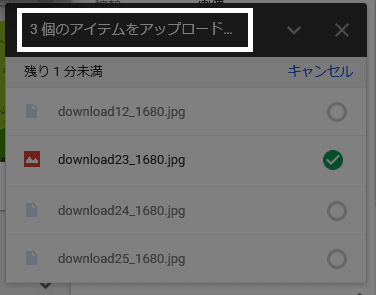
 から、
から、 の作業で グーグルが管理しているグーグルドライブというクラウド上の場所に、写真は収められました。
の作業で グーグルが管理しているグーグルドライブというクラウド上の場所に、写真は収められました。
スマホでも、タブレットでもグーグルドライブアプリがあれば、どの機器からでも見ることが可能になりました。
今度は「新規」から、ファイルのアップロードを選択する。

ファイルのアップロードを押すと、下のような画面が出てくる。
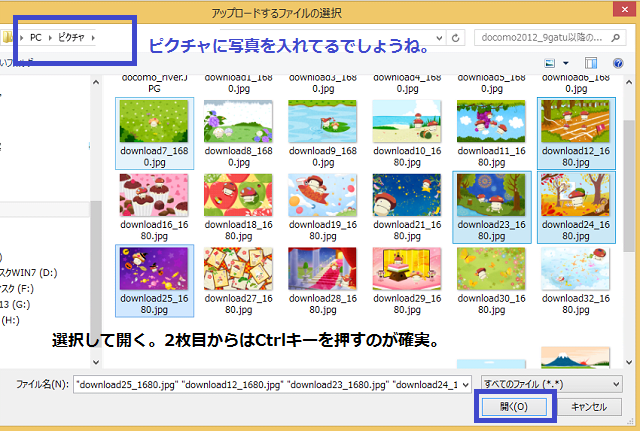
もちろんピクチャの中にフォルダがあれば、自分の選択したい画像のところまで、進みます。
ドジ講師の場合ピクチャの中にdocomoというフォルダを作っており、インターネットでダウンロードした壁紙はそこに保存していた。
(壁紙の解像度は「高」のもの。まあまあ、でっかいよ。)
ただ、最近のデジカメで撮った写真はもっと解像度がいいから、アップロード、ダウンロードにひまがかかるでしょうね。

三枚アップロード中。
アップロードでも3枚くらいだったら、すぐに、終わる。
たくさんある場合、解像度の良い写真は5,6枚ずつ分けてアップロードするほうがエラーも出ないし、よろしいんじゃないですかね。
分けてアップロードしても、同じフォルダが出てきてくれるし。
めんどくさがらないで、少しずつのほうがよろしいかもね。

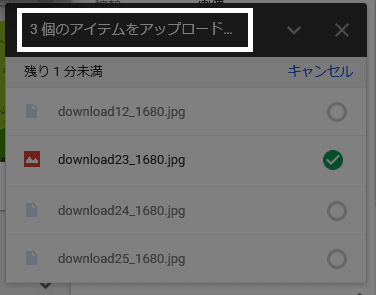
 から、
から、 の作業で グーグルが管理しているグーグルドライブというクラウド上の場所に、写真は収められました。
の作業で グーグルが管理しているグーグルドライブというクラウド上の場所に、写真は収められました。スマホでも、タブレットでもグーグルドライブアプリがあれば、どの機器からでも見ることが可能になりました。
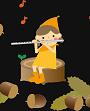

★パソコンは終わって スマホの作業。グーグルアカウントについて
アンドロイドOSはGoogleが開発したもの。
グーグルドライブはグーグル社のアプリで、アンドロイドには標準搭載。わざわざインストールする必要なし。
スマホのグーグルドライブを開ければ、さっき、パソコンのグーグルドライブに入れた、写真も同じように見られるはず。
しかし、注意点。
スマホも パソコンでログインした、「グーグルアカウント」と同じアカウントでなきゃだめよ。
簡単に言えばgmailのメールアドレスを複数持っていらっしゃる方は、ご注意。
上記で申しましたように、複数のグーグルアカウントを持ってる方は、PCにログインするとき、スマホに合わせてくださいまし。
あと、自分で同期をオフにするなんて、設定している人はパソコン通りのファイルが見られませんからね。
グーグルドライブはグーグル社のアプリで、アンドロイドには標準搭載。わざわざインストールする必要なし。
スマホのグーグルドライブを開ければ、さっき、パソコンのグーグルドライブに入れた、写真も同じように見られるはず。
しかし、注意点。
スマホも パソコンでログインした、「グーグルアカウント」と同じアカウントでなきゃだめよ。
簡単に言えばgmailのメールアドレスを複数持っていらっしゃる方は、ご注意。
上記で申しましたように、複数のグーグルアカウントを持ってる方は、PCにログインするとき、スマホに合わせてくださいまし。
あと、自分で同期をオフにするなんて、設定している人はパソコン通りのファイルが見られませんからね。

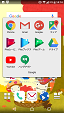
★ここから先はアンドロイドスマホの画面。
図として使用しているものは ソニーのエクスペリアで、DoCoMoがキャリアになるのだが、Googleドライブの中身はキャリアが変わろうと、機種が変わろうと同じ。
三角のドライブのアイコンは、ドジ講師の場合はグーグルフォルダがもともとあって、その中に入っていたが、
単体のアイコンが普通のアンドロイドでは ホーム画面にあるはず。
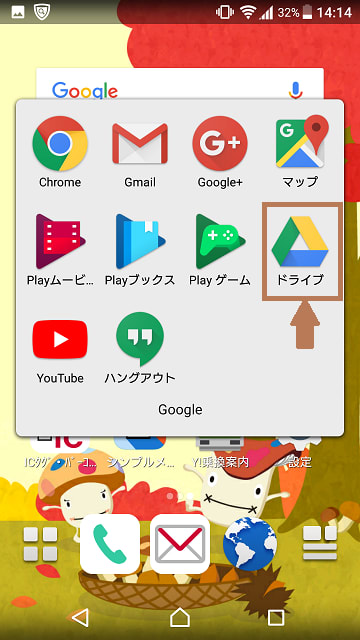
マイドライブ(スマホ用)が出てくる。
さっき作って壁紙を、アップロードした、「アップしたいDoCoMo」っていうフォルダもある。
フォルダをダブルタップしてくださいまし。(2回タップ)。パソコンのときはダブルクリックだった。
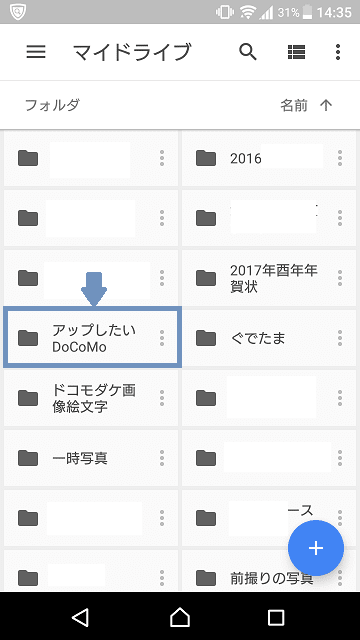
フォルダの中身が開きました。写真も入ってる。
 のマークを押す。
のマークを押す。
なんか、設定とかわからん時は、こういう怪しげなマークを押せば結構役立ちそうなツールが、出てくる。
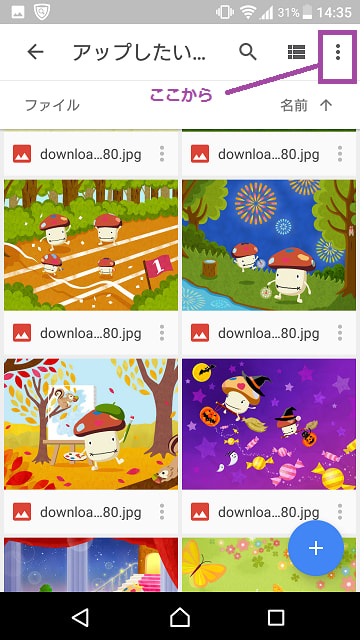
全部スマホのアルバム(画像保存のところ)に入れたければ、すべて選択。
ドジ講師のように秋の壁紙だけ入れたければ、選択をタップしいくつかずつ写真をチョイ長押し(ロングタップ)。個別に選ぶ。
短く押すと開いちゃいますよ。
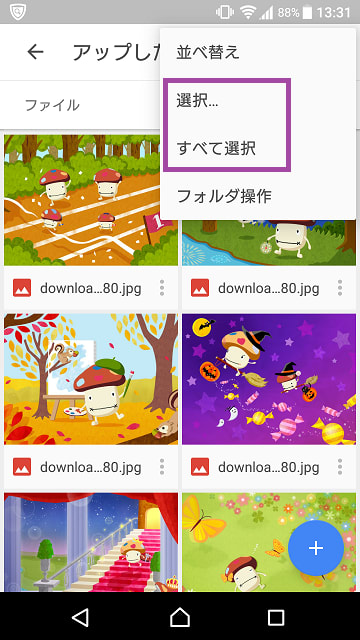
選択マークがつくと、下にダウンロードのマークのバーが出てくる。
 を押せば、ダウンロード。
を押せば、ダウンロード。
通信の接続状況にもよるが、普通の速度のWi-Fiでも、十分。とは言えないか?
ここで、ドコモダケ壁紙は「1920×1080」でございます。ご参考に。
一眼レフなんかだと、「4000×3000」くらいあるんじゃないの?詳しくは知りません。(ごめんなさいまし)(あんた、パソコン講師だろ?)(だって、最近カメラ教えてない) (はあ?・・・
(はあ?・・・ )
)
スマホの壁紙ですが、1920でちょうどよかったですよ。
解像度の悪いものは、ホーム画面に入れるとボケるよ。

はい、これで、スマホのグーグルドライブは終わり。
ダウンロードされた画像はコチラの中に入ります。
アルバムを開いて確認をすればよい。
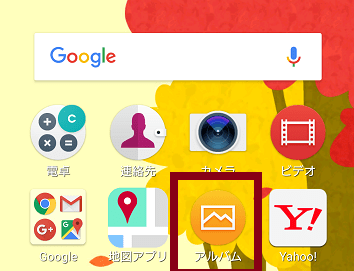


★壁紙を写真を保存しているアルバムから選んで変えよう。
ホーム画面を長押しする。
あるいは、設定→壁紙でも良い。

下のような画面にならないかもしれないが、どのスマホも「写真から選ぶ」ていうのが必ずどこかにあるはずだからね。
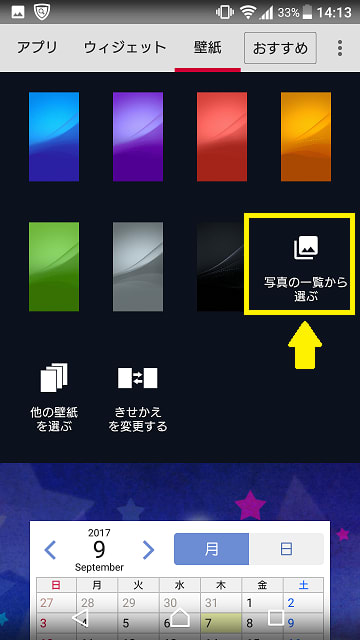
下の画面のようにダウンロードした写真(壁紙)も含め、画像の一覧。好きな画像を選ぶ(これは一つ)
普通にタップでOK.
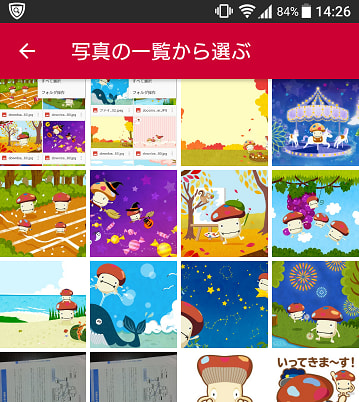
この写真を使うを押すこと。
ドジ講師の場合は「アルバム」だが、使っている写真アプリによって、指示する言葉は違うはず。
よく画面を見て進める。
とりあえず、アルバムで勧めます。

位置調整して!っていう指示とどこのホーム画面に持ってくるかと選ぶロック画面にも設定するかとかオプションがきく。
ドジ講師のホーム画面は3枚あるからホーム画面3枚分とロック画面が選択肢にはいる。
ホーム画面1枚1枚全部、違う画像を選ぶことができて楽しいです。
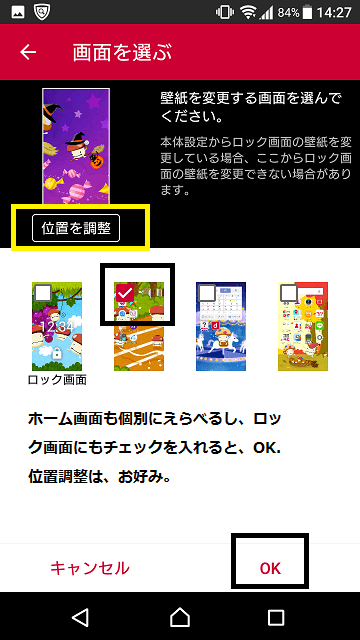
横長のドコモダケなんで、スマホのためにちょっと、位置調整して、ムスメダケがちゃんとはいるようにしよう。
コドモダケは残念。トリミングさせてもらいましょう。
白い枠をスワイプさせて良い位置に入れます。
OKを押すと、先ほどの画面にもどる。
位置調整した後は、先ほどの画面に戻り、どのホーム画面に設定する、ロック画面にも設定するかなど チェックして、OK。

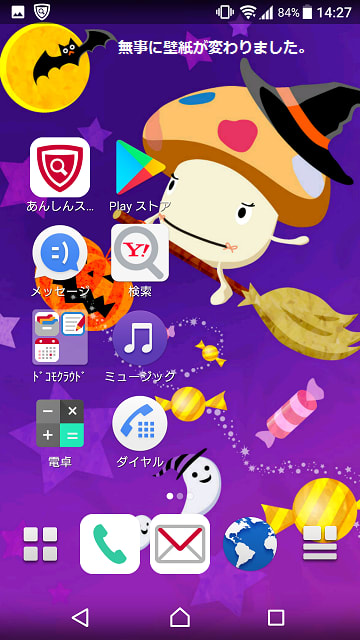
気分を変えるためにも壁紙は季節によって、いろいろ変えると楽しいです。
自分でとってきた写真でも良いし。
ただね、アイコンがまともに見える、背景にしましょう。
doji講師が、換えたみたいな派手な画像に埋もれて、アイコンがどこにあるかわからないなんてことのないようにしましょう。
ところで、壁紙のバッテリー消費は?
アニメーションとか入るライブ壁紙じゃないんだから、そんなにパクパク バッテリー食べちゃうってことは、無いと思うけど。
三角のドライブのアイコンは、ドジ講師の場合はグーグルフォルダがもともとあって、その中に入っていたが、
単体のアイコンが普通のアンドロイドでは ホーム画面にあるはず。
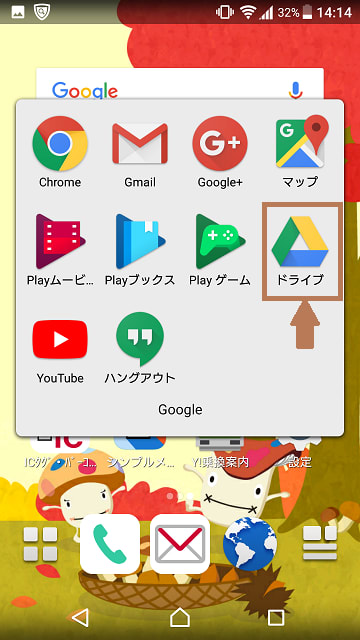
マイドライブ(スマホ用)が出てくる。
さっき作って壁紙を、アップロードした、「アップしたいDoCoMo」っていうフォルダもある。
フォルダをダブルタップしてくださいまし。(2回タップ)。パソコンのときはダブルクリックだった。
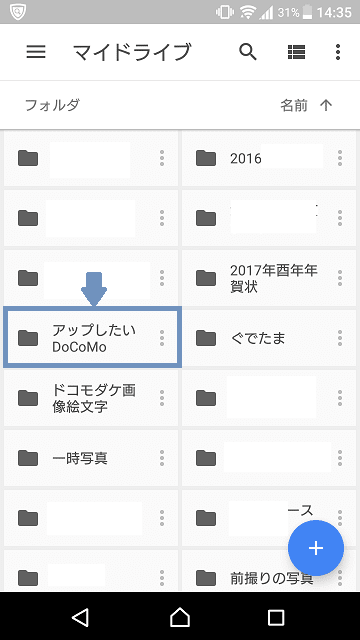
フォルダの中身が開きました。写真も入ってる。
 のマークを押す。
のマークを押す。なんか、設定とかわからん時は、こういう怪しげなマークを押せば結構役立ちそうなツールが、出てくる。
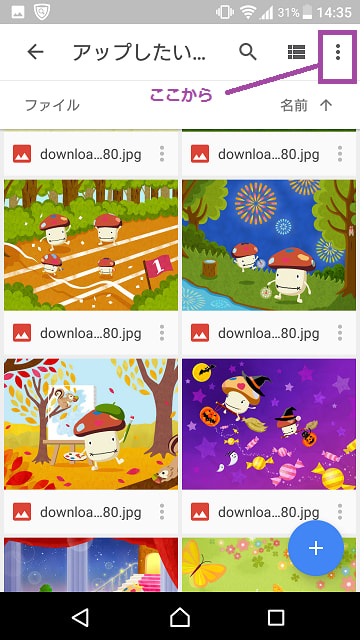
全部スマホのアルバム(画像保存のところ)に入れたければ、すべて選択。
ドジ講師のように秋の壁紙だけ入れたければ、選択をタップしいくつかずつ写真をチョイ長押し(ロングタップ)。個別に選ぶ。
短く押すと開いちゃいますよ。
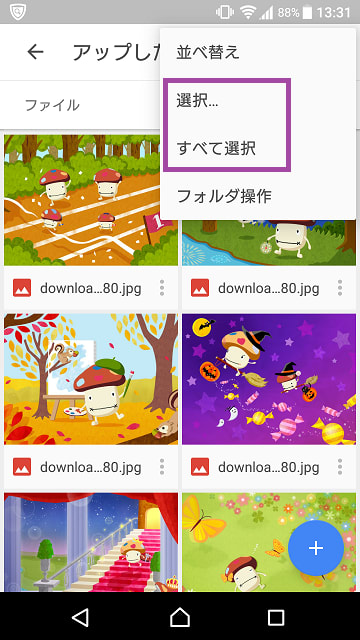
選択マークがつくと、下にダウンロードのマークのバーが出てくる。
 を押せば、ダウンロード。
を押せば、ダウンロード。通信の接続状況にもよるが、普通の速度のWi-Fiでも、十分。とは言えないか?
ここで、ドコモダケ壁紙は「1920×1080」でございます。ご参考に。
一眼レフなんかだと、「4000×3000」くらいあるんじゃないの?詳しくは知りません。(ごめんなさいまし)(あんた、パソコン講師だろ?)(だって、最近カメラ教えてない)
 (はあ?・・・
(はあ?・・・ )
)スマホの壁紙ですが、1920でちょうどよかったですよ。
解像度の悪いものは、ホーム画面に入れるとボケるよ。

はい、これで、スマホのグーグルドライブは終わり。
ダウンロードされた画像はコチラの中に入ります。
アルバムを開いて確認をすればよい。
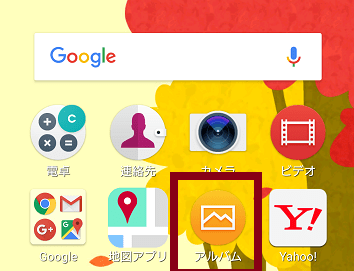


★壁紙を写真を保存しているアルバムから選んで変えよう。
ホーム画面を長押しする。
あるいは、設定→壁紙でも良い。

下のような画面にならないかもしれないが、どのスマホも「写真から選ぶ」ていうのが必ずどこかにあるはずだからね。
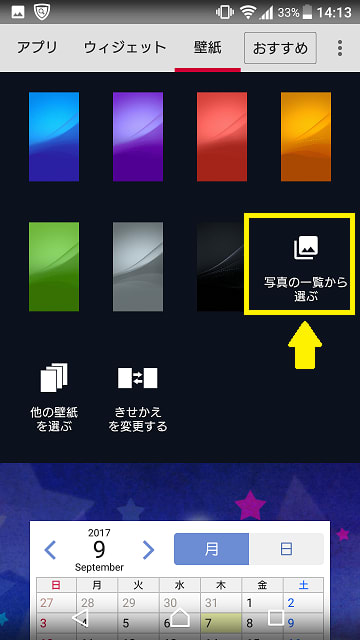
下の画面のようにダウンロードした写真(壁紙)も含め、画像の一覧。好きな画像を選ぶ(これは一つ)
普通にタップでOK.
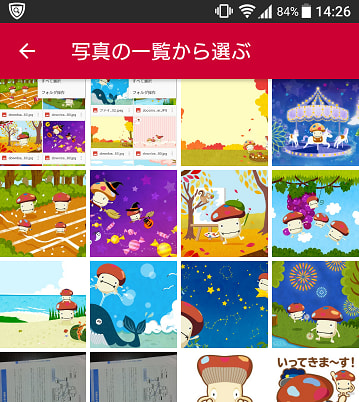
この写真を使うを押すこと。
ドジ講師の場合は「アルバム」だが、使っている写真アプリによって、指示する言葉は違うはず。
よく画面を見て進める。
とりあえず、アルバムで勧めます。

位置調整して!っていう指示とどこのホーム画面に持ってくるかと選ぶロック画面にも設定するかとかオプションがきく。
ドジ講師のホーム画面は3枚あるからホーム画面3枚分とロック画面が選択肢にはいる。
ホーム画面1枚1枚全部、違う画像を選ぶことができて楽しいです。
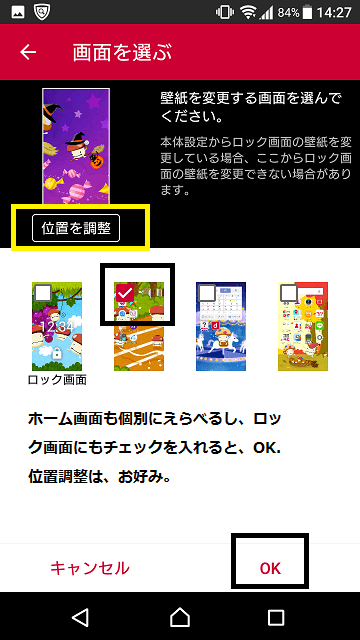
横長のドコモダケなんで、スマホのためにちょっと、位置調整して、ムスメダケがちゃんとはいるようにしよう。
コドモダケは残念。トリミングさせてもらいましょう。
白い枠をスワイプさせて良い位置に入れます。
OKを押すと、先ほどの画面にもどる。
位置調整した後は、先ほどの画面に戻り、どのホーム画面に設定する、ロック画面にも設定するかなど チェックして、OK。


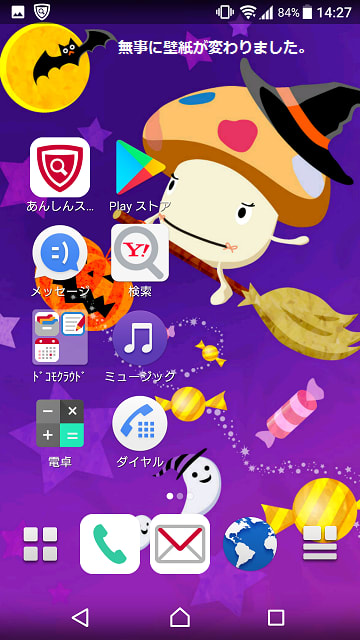
気分を変えるためにも壁紙は季節によって、いろいろ変えると楽しいです。
自分でとってきた写真でも良いし。
ただね、アイコンがまともに見える、背景にしましょう。
doji講師が、換えたみたいな派手な画像に埋もれて、アイコンがどこにあるかわからないなんてことのないようにしましょう。
ところで、壁紙のバッテリー消費は?
アニメーションとか入るライブ壁紙じゃないんだから、そんなにパクパク バッテリー食べちゃうってことは、無いと思うけど。
あとiphoneやipadなどのiOSは 画面も違うので次回にでも。
ipad miniを使っているのだけれど、グーグルドライブももちろん入れている。
ただ、なんだろう。
グーグルドライブの使い勝手は、アンドロイドのほうが良いのは確か。
iOSはituneてのがあるからねえ。
ituneを使わないんだったら、one driveが結構良かった。
クラウドだから、軽いしねえ。動きも最近悪くない。
(PCからipadの壁紙、写真の取り込みのほうは、one driveアプリを使ってで次回ご説明いたします。「あんたの次回はあてにならない・・・」
 )
)